Come incorporare un video di YouTube sul tuo sito web senza mostrare video correlati
Pubblicato: 2019-01-15Nel 2018 YouTube ha cambiato il modo in cui i codici di incorporamento funzionano su siti di terze parti. È successo in modo abbastanza silenzioso e senza molti annunci, ma è piuttosto un cambiamento importante nel modo in cui si comportano gli incorporamenti di YouTube, quindi abbiamo pensato che fosse meglio esplorare come questo cambia il rapporto dei tuoi siti con YouTube e come potresti utilizzare gli incorporamenti di video andando avanti
Ecco come apparivano le impostazioni del video di incorporamento per impostazione predefinita quando hai selezionato il codice video di incorporamento su qualsiasi video di YouTube prima di ottobre 2018. (Vedi sotto) - ci scusiamo per lo screenshot di qualità qui - l'abbiamo preso per una passeggiata l'abbiamo fatto su questo tecnica in quanto era l'unico record che avevamo di come era una volta.)
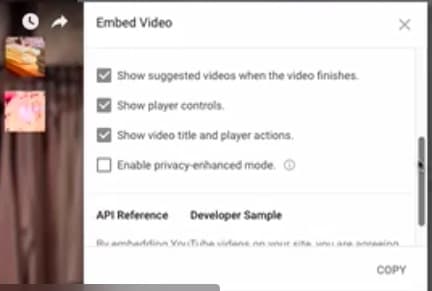
Ecco come appare ora (vedi sotto)
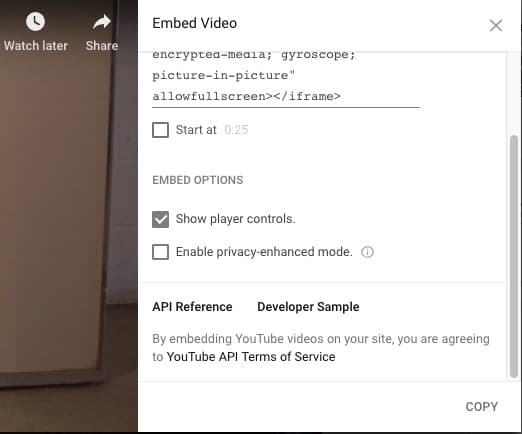
Come puoi vedere, due delle quattro opzioni di controllo del codice di incorporamento originali sono state rimosse, inclusa l'importantissima " Mostra video suggeriti al termine del video". Deselezionando l'opzione "Mostra video suggeriti" utilizzata per assicurarti che il tuo video sia appena terminato e non mostri alcun collegamento ad altri video. Non è più così che funziona.
Allora qual è il problema? Bene, significa che se stai incorporando video nel tuo sito Web, hai appena perso un modo semplice per controllare se i video correlati vengono mostrati all'utente dopo che il video che hai incorporato ha terminato la riproduzione. I collegamenti video correlati possono causare problemi se si consente loro di attivarsi senza restrizioni. Potresti non rendertene conto, ma YouTube sceglierà i video correlati e personalizzerà quelli che mostra in base alle abitudini e alle preferenze di visione recenti degli utenti di YouTube, nonché al contesto del video che hai incorporato. Se hai clienti che stanno ricercando una particolare categoria di prodotti e stanno guardando una selezione di video diversi, ciò potrebbe comportare la visualizzazione di collegamenti visivi prominenti ai video della concorrenza che vengono visualizzati all'interno della finestra video incorporata sul sito Web del tuo marchio. Non è un risultato ideale.
Esploriamo semplicemente come appare e funziona in pratica con un esempio di uno dei nostri video.
Incorporamento standard: ecco come appare il codice di incorporamento per quelli di voi che sono curiosi.
<iframe width=”560″ height=”315″ src=”https://www.youtube.com/embed/T8GP4wHdpMk” frameborder=”0″ allow=”accelerometro; mezzi crittografati; giroscopio; picture-in-picture” allowfullscreen></iframe>
Se riproduci il video sopra fino alla fine del video, noterai che ricevi molti video correlati che YouTube ritiene rilevanti per te. Facendo clic su una di queste opzioni si aprirà una nuova scheda del browser che ti porterà lontano dal nostro sito Web e su YouTube.
OK, ora diamo un'occhiata a un codice di incorporamento standard in cui abbiamo aggiunto manualmente il vecchio "?rel=0" all'URL di incorporamento
(abbiamo evidenziato il codice aggiuntivo ?rel=0 in modo da poter vedere dove viene inserito.)
<iframe width=”560″ height=”315″ src=”https://www.youtube.com/embed/T8GP4wHdpMk ?rel=0 ” frameborder=”0″ allow=”accelerometro; mezzi crittografati; giroscopio; picture-in-picture” allowfullscreen></iframe>
Con questo video, quando arriviamo alla fine, noterai che vengono visualizzati solo altri video dal canale di Target Internet.
Quindi cosa dovresti fare al riguardo? Bene, ci sono ancora un paio di scelte che hai.
Opzione 1 Utilizza il codice “?rel=0”.
L'aggiunta di ?rel=0 alla fine del riferimento del tuo video di YouTube era esattamente ciò che l'opzione originale "mostra video suggeriti al termine del video" utilizzata per aggiungere quando deselezionavi quella casella di controllo. In realtà funziona ancora, ma non come una volta. Prima di ottobre 2018 il video sarebbe terminato e avrebbe restituito la schermata iniziale del tono. Ora visualizzerà i video correlati dallo stesso canale del video che hai incorporato. Quindi, se hai molti video incorporati sul tuo blog e hai utilizzato il trucco rel?=0, potresti iniziare a ricevere molto più traffico lasciando il tuo sito su pagine che hanno video di YouTube incorporati. Se hai appena aggiunto il codice di incorporamento predefinito standard nei tuoi post, è probabile che non noterai molte differenze, ma speriamo che questo articolo evidenzi alcuni dei problemi con l'utilizzo degli incorporamenti di YouTube per riprodurre i tuoi video. ricorda: se hai incorporato video da canali YouTube di altre persone, riceverai comunque altri video dal loro canale consigliato. Non abbiamo trovato alcun modo per fermare questo, ma se ne conosci uno per favore contattaci.

Una cosa che abbiamo scoperto che non puoi fare è aggiungere il codice '?Rel=0' se hai abilitato la modalità di miglioramento della privacy quando hai preso il tuo codice di incorporamento da Youtube. Se lo facessi, il codice sarebbe simile a questo
<iframe src=”https://www.youtube-nocookie.com/embed/T8GP4wHdpMk ?rel=0 ” width=”560″ height=”315″ frameborder=”0″ allowfullscreen=”allowfullscreen”></iframe>
ma non perdere tempo Non avrà alcun effetto.
Opzione 2 Utilizza un servizio di hosting video a pagamento dedicato
Usa un servizio di hosting video a pagamento dedicato come Vimeo per qualsiasi tuo video che desideri incorporare ti restituisce tutto il controllo. Usiamo l'hosting video Vimeo Pro su Target Internet ed è fantastico. Se disponi di video di terze parti incorporati nel tuo blog, potresti prendere in considerazione la possibilità di trovare quei video su Vimeo e utilizzare il codice di incorporamento di Vimeo per riprodurre i video anziché quelli di YouTube. Molti marchi hanno un canale Vimeo, e in realtà con questo cambiamento nel modo in cui funziona il codice di incorporamento dei video di YouTube, vorremmo sostenere che avere tutti i video dei tuoi marchi disponibili tramite Vimeo e su YouTube è diventata una considerazione abbastanza valida per qualsiasi marchio seriamente incoraggiare la condivisione di video senza che il problema relativo ai video si insinui nell'accordo senza essere invitato.
Sopra puoi vedere lo stesso video caricato in Vimeo. Poiché abbiamo un account Vimeo Pro, siamo in grado di configurare un lettore video personalizzato che possiamo applicare a questo video o a tutti i nostri incorporamenti video e ha alcune fantastiche funzionalità che puoi controllare integrate nel lettore Vimeo personalizzato. Puoi caricare un logo PNG trasparente personalizzato che può essere utilizzato dal tuo giocatore e collegare quel logo a qualsiasi pagina desideri. Hai anche il controllo completo su come si comporta il giocatore alla fine del video. Nell'esempio sopra gli abbiamo chiesto di visualizzare i nostri altri video come fa YouTube. Tuttavia, possiamo altrettanto facilmente chiedergli di collegarsi a qualsiasi pagina web oa una moltitudine di altre cose utili. Le opzioni erano così numerose che non potevamo catturarle tutte in uno screenshot, quindi abbiamo messo insieme un breve video per mostrare alcune delle opzioni disponibili. Un'altra opzione di hosting video che potresti prendere in considerazione è Wistia che ha alcune fantastiche funzionalità per giocatori e incorporamenti personalizzati che possono aiutarti a mantenere il controllo.
Dovresti comunque ospitare video su YouTube?
Ebbene, poiché YouTube è il secondo motore di ricerca più grande del web, la risposta è assolutamente SI! Non buttare fuori il bambino con l'acqua sporca. Posizionare i tuoi contenuti video su YouTube è uno dei modi migliori per assicurarti che vengano mostrati alle persone che li cercano e abbiamo una serie di suggerimenti su come ottimizzare i contenuti video in modo che vengano trovati in questo podcast. Tuttavia, con queste modifiche, potresti dover ripensare al modo in cui utilizzi gli incorporamenti di video all'interno del tuo sito web. I marketer spendono molto tempo, denaro e risorse preziose per ottenere traffico verso i loro siti web. Sappiamo tutti quanti contenuti video possono aiutare gli utenti a convertire. Tuttavia, l'ultima cosa che vuoi che accada è che parte di quel traffico venga risucchiato su YouTube, possibilmente in un momento cruciale nel processo decisionale di acquisto. Acquisisci familiarità con il funzionamento dei nuovi incorporamenti e fai una scelta strategica sul comportamento dei video sul tuo sito web. Come abbiamo sottolineato, non è necessario utilizzare YouTube per fornire video sul proprio sito web.
Si spera che questo articolo ti dia una buona idea di come affrontare i video sul tuo sito web. La cosa importante che pensiamo dovresti fare tutti come minimo di queste modifiche è prendere nota ora di come i contenuti del tuo sito Web utilizzano gli incorporamenti di video di YouTube e prendere una decisione ferma su come vuoi che le cose funzionino per il futuro. Con la giusta configurazione, puoi evitare che gli incorporamenti di video riportino inconsapevolmente i visitatori del tuo sito Web su YouTube o sui contenuti video della concorrenza.
